ESP OPEL ASTRA K 2018 Manual pentru sistemul Infotainment (in Romanian)
[x] Cancel search | Manufacturer: OPEL, Model Year: 2018, Model line: ASTRA K, Model: OPEL ASTRA K 2018Pages: 175, PDF Size: 3.08 MB
Page 133 of 175

Telefonul133Din motive de siguranţă, nu utilizaţi
telefonul în timp ce conduceţi. Chiar
şi utilizarea unui kit hands-free vă
poate distrage atenţia în timpul
conducerii.9 Avertisment
Utilizarea echipamentelor radio şi
a telefoanelor mobile care nu
respectă standardele de telefonie
mobilă sus menţionate este
permisă numai dacă instalaţi o
antenă exterioară pe autovehicul.
Atenţie
Telefoanele mobile şi
echipamentele radio pot afecta
funcţionarea unităţilor electronicede control ale autovehiculului când sunt utilizate în habitaclu fără
antenă exterioară, dacă nu se
respectă reglementările
menţionate mai sus.
Page 141 of 175

Introducere1411X......................................... 143
Dacă este oprit: apăsare
scurtă: pornire
Dacă este pornit: apăsare
scurtă: dezactivare a
sonorului sistemului;
apăsare lungă: oprire
Rotire: reglare volum
2 RADIO
Activarea radioului sauschimbarea benzii de
frecvenţe ............................. 149
3 MEDIA
Activarea media sau
schimbarea sursei media ....1554 t v
Radio: apăsare scurtă: salt la postul de radio următor
sau la cel anterior;
apăsare lungă: căutare
posturi de radio înainte
sau înapoi ........................... 149
Dispozitive externe:
apăsare scurtă: salt la
piesa următoare sau la
cea anterioară: apăsare
lungă: derulare înainte sau înapoi .................................. 155
5 PHONE (telefon)
Apăsare scurtă:
deschidere meniu telefon ....158
Apăsare lungă: activare
recunoaştere a vorbirii ........157
6 BACK
Meniu: un nivel înapoi .........145
Înregistrare date:
ştergerea ultimului
caracter sau a tuturor
caracterelor introduse .........1457 MENU ................................. 145
Rotire: marcare butoane
de pe ecran sau opţiuni ale
meniurilor; stabilire
valoare numerică
Apăsare: selectare/
activare un buton tactil
marcat sau o opţiune din
meniu; confirmare valoare
setată; comutare la o
opţiune diferită de setare;
deschidere a meniului
specific unei aplicaţii (dacă este disponibil)
8 Tastele funcţionale
Favorite: apăsare:
selectare favorite; apăsare
lungă: salvare posturi de
radio ca favorite ..................150
Meniu: apăsare: selectare
buton tactil corespunzător ...145
9 FAV
Apăsare: afişare bară
favorite ................................ 150
Page 142 of 175
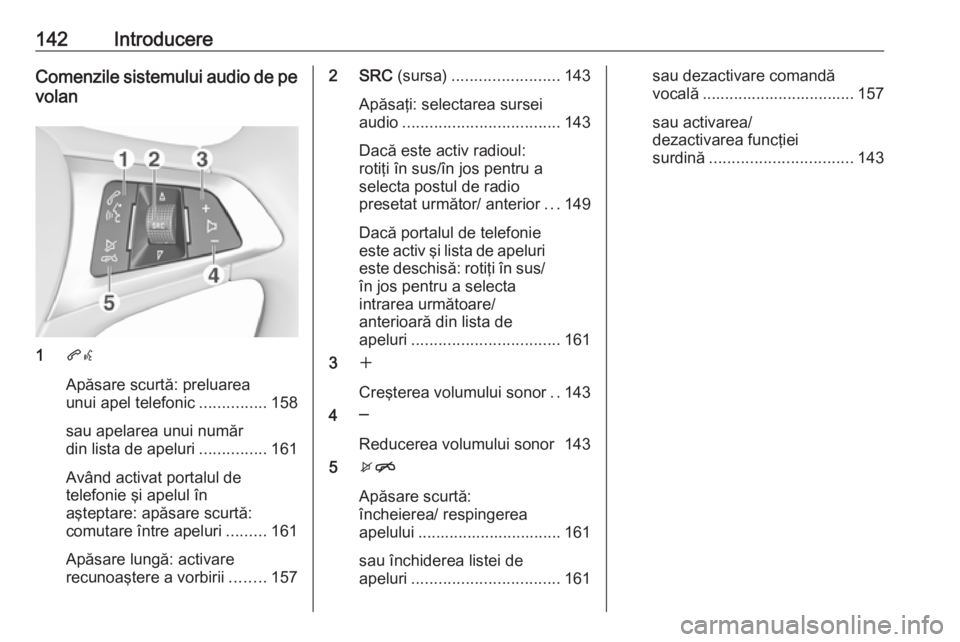
142IntroducereComenzile sistemului audio de pevolan
1 qw
Apăsare scurtă: preluarea
unui apel telefonic ...............158
sau apelarea unui număr
din lista de apeluri ...............161
Având activat portalul de
telefonie şi apelul în
aşteptare: apăsare scurtă:
comutare între apeluri .........161
Apăsare lungă: activare
recunoaştere a vorbirii ........157
2 SRC (sursa)........................ 143
Apăsaţi: selectarea sursei
audio ................................... 143
Dacă este activ radioul:
rotiţi în sus/în jos pentru a
selecta postul de radio
presetat următor/ anterior ...149
Dacă portalul de telefonie
este activ şi lista de apeluri
este deschisă: rotiţi în sus/ în jos pentru a selecta
intrarea următoare/
anterioară din lista de
apeluri ................................. 161
3 w
Creşterea volumului sonor ..143
4 ─
Reducerea volumului sonor 143
5 xn
Apăsare scurtă:
încheierea/ respingerea
apelului ................................ 161
sau închiderea listei de
apeluri ................................. 161sau dezactivare comandă
vocală .................................. 157
sau activarea/
dezactivarea funcţiei
surdină ................................ 143
Page 144 of 175

144IntroducerePentru o descriere detaliată pentru
utilizarea telefonului mobil prin
intermediul sistemului Infotainment 3 161.
Dacă nu se poate stabili nicio
conexiune, se va afişa un meniu
corespunzător. Găsiţi o descriere
detaliată privind pregătirea şi
stabilirea unei conexiuni Bluetooth
între sistemul Infotainment şi un
telefon mobil 3 159.
Page 145 of 175

Operarea de bază145Operarea de bazăOperarea de bază......................145
Setări pentru tonalitate ..............146
Setările de volum .......................146
Setările sistemului ...................... 146Operarea de bază
Panoul de control
Butonul MENU
Butonul MENU este unul dintre
elementele de comandă centrală
pentru operarea meniurilor.Rotire: ● pentru a selecta un buton tactil sau un articol din meniu
● pentru a derula o listă de opţiuni din meniu
● pentru a modifica valoarea unei setăriApăsare:● pentru a activa un buton tactil sau
un articol din meniu selectat
● pentru a confirma valoarea modificată a unei setări
● pentru a comuta la o altă opţiune
din setări
● pentru a afişa submeniul specific
unei aplicaţiiNotă
În capitolele următoare, paşii
necesari pentru selectarea şi
activarea unui buton tactil sau a unei opţiuni din meniu vor fi descrişi
astfel: „...selectaţi
Buton BACK
La utilizarea meniurilor, apăsaţi
BACK pentru a reveni la următorul
nivel de meniu superior.
În timpul introducerii cifrelor, apăsaţi
BACK pentru a şterge ultimul caracter
introdus.
Tastele funcţionale
Apăsaţi una dintre tastele funcţionale pentru a activa favorita sau butonul
tactil funcţional afişat imediat
deasupra tastei funcţionale
respective.
Notă
În capitolele următoare, paşii
necesari pentru selectarea şi
activarea unui buton tactil sau a unei opţiuni din meniu vor fi descrişi
astfel: „...selectaţi
Page 146 of 175

146Operarea de bazăSetări pentru tonalitate
În meniul de setări pentru tonalitate,
caracteristica tonalităţii poate fi setată
diferit pentru fiecare sursă audio.
Apăsaţi MENU, selectaţi Setări
(Settings) şi apoi selectaţi Setări ton
pentru a deschide meniul de setări pentru tonalităţi.
Setarea joaselor, mediilor şi
înaltelor
Defilaţi prin listă şi selectaţi Bas,
Medii sau Înalte .
Modificaţi setarea şi confirmaţi.
Setarea distribuţiei faţă-spate a
volumului sonor
Defilaţi prin listă şi selectaţi Aten.
Modificaţi setarea şi confirmaţi.
Setarea distribuţiei dreapta-
stânga a volumului sonor
Defilaţi prin listă şi selectaţi Balans.
Modificaţi setarea şi confirmaţi.Selectarea unui stil de tonalitate
Defilaţi prin listă şi selectaţi EQ
(egalizator).
Opţiunile EQ oferă presetări ale
joaselor, mediilor şi înaltelor,
optimizate pentru stilul de muzică
respectiv.
Activaţi MENU pentru a selecta
diverse opţiuni, apoi apăsaţi MENU
pentru a confirma setarea.
Setările de volum
Reglarea volumului sonor în
funcţie de viteza autovehiculului
Apăsaţi MENU pentru a deschide
respectivul meniu audio.
Derulaţi lista şi selectaţi Setări
(Settings) .
Selectaţi Control automat volum .
Funcţia Volum automat poate fi
dezactivată sau gradul de adaptare a volumului sonor poate fi selectat în
meniul afişat.
Derulaţi lista şi selectaţi opţiunea
dorită.Reglarea volumului maxim la
pornire
Apăsaţi MENU pentru a deschide
respectivul meniu audio.
Derulaţi lista şi selectaţi Setări
(Settings) .
Selectaţi Volum sonor maxim la
pornire .
Setaţi valoarea dorită.
Volumul sonor al anunţurilor
despre trafic
Pentru a modifica volumul sonor al
anunţurilor despre trafic, modificaţi
volumul dorit în timpul redării de către sistem al unui anunţ.
Setarea respectivă va fi memorată în
sistem.
Setările sistemului
Diverse setări şi adaptări pentru
sistemul Infotainment pot fi efectuate
prin intermediul meniului cu setări.
Page 147 of 175

Operarea de bază147
Setările ore şi ale dateiApăsaţi MENU pentru a deschide
respectivul meniu audio.
Selectaţi Ora şi data .
Setare oră
Selectaţi Modificare oră pentru a
accesa submeniul respectiv.
Selectaţi Set aut din partea inferioară
a ecranului. Activaţi fie Pornit - RDS
sau Oprit (Manual) .
Dacă se selectează Oprit (Manual),
reglaţi orele şi minutele.
Selectaţi repetat 12-24 ore din partea
inferioară a ecranului pentru a alege
un mod de afişare a orei.
Dacă este selectat modul 12 ore, se
afişează o a treia coloană pentru
selectarea AM şi PM. Selectaţi
opţiunea dorită.
Setare dată
Selectaţi Modificare dată pentru a
accesa submeniul respectiv.
Selectaţi Set aut din partea inferioară
a ecranului. Activaţi fie Pornit - RDS
sau Oprit (Manual) .
Dacă se selectează Oprit (Manual),
reglaţi setările datei.
Limba
Apăsaţi MENU pentru a deschide
respectivul meniu audio.
Selectaţi Setări (Settings) , derulaţi
lista şi selectaţi Setări autovehicul
(Vehicle Settings) .
Selectaţi Limbi (Languages) .
Derulaţi lista şi selectaţi limba dorită.
Restaurarea setărilor din fabrică Apăsaţi MENU pentru a deschide
respectivul meniu audio.
Selectaţi Setări (Settings) , derulaţi
lista şi selectaţi Setări autovehicul
(Vehicle Settings) .
Selectaţi Revenire la setările
originale pentru a accesa submeniul
respectiv.Selectaţi opţiunea dorită şi confirmaţi
mesajul.
Informaţii privind programul
Meniul Informaţii despre software
conţine informaţii specifice privind
software-ul.
Apăsaţi MENU pentru a deschide
respectivul meniu audio.
Selectaţi Setări (Settings) , derulaţi
lista şi selectaţi Setări autovehicul
(Vehicle Settings) .
Selectaţi Informaţii despre software .
Modul Valet
Dacă modul valet este activat, toate
afişajele autovehiculului sunt blocate
şi nu se poate efectua nicio
modificare în sistem.
Notă
Mesajele privind autovehiculul
rămân activate.
Blocarea sistemului
Apăsaţi MENU pentru a deschide
respectivul meniu audio.
Page 148 of 175

148Operarea de bazăSelectaţi Setări (Settings) , derulaţi
lista şi selectaţi Setări autovehicul
(Vehicle Settings) .
Selectaţi Mod valet . Se afişează o
tastatură.
Introduceţi codul din patru cifre şi apoi selectaţi Enter. Minitastatura se
afişează din nou.
Pentru a confirma prima introducere, introduceţi din nou codul din patru cifre şi selectaţi Bloc. Sistemul este
blocat.
Deblocarea sistemului
Activaţi sistemul Infotainment. Se
afişează o tastatură.
Introduceţi codul respectiv din patru
cifre şi apoi selectaţi Deblocare.
Sistemul este deblocat.
Codul PIN uitat
Pentru a reseta codul PIN la setarea implicită, contactaţi atelierul dvs.
service.
Page 150 of 175

150Aparatul radiomodifică, de asemenea, codul PTY în
funcţie de conţinutul transmis în
momentul respectiv.
Sistemul Infotainment memorează
posturile de radio RDS sortate după
tipul programului în lista de categorii
corespunzătoare.
Notă
Opţiunea Categorii din listă este
disponibilă numai pentru benzile de
frecvenţă FM şi DAB.
Apăsaţi MENU pentru a afişa meniul
bandă de frecvenţe respectiv şi
selectaţi Categorii .
Se afişează o listă a tipurilor de
categorii disponibile în prezent.
Selectaţi categoria dorită. Se
afişează o listă cu posturile de radio
care transmit un program de tipul
selectat.
Selectaţi postul de radio dorit.
Actualizarea listelor posturilor de
radio
Apăsaţi MENU pentru a deschide
meniul bandă de frecvenţe şi selectaţi
Actualizare listă posturi .Se actualizează lista posturilor de
radio corespunzătoare.
Notă
Dacă o listă cu posturi radio
specifice unei benzi de frecvenţe este actualizată, lista categoriilor
corespunzătoare va fi de asemenea
actualizată.
Listele de favorite
Posturi de radio din toate benzile de
frecvenţe pot fi memorate manual în
listele de favorite.
Sunt disponibile 24 de locaţii favorite
individuale, afişate câte patru favorite pe pagina de favorite.
Pentru a afişa lista de favorite,
selectaţi FAV.
Memorarea unui post de radio Setaţi postul de radio care urmează
să fie memorat.
Menţineţi apăsat butonul tactil aferent
favoritei până când auziţi un bip şi
numele postului de radio este afişat în butonul tactil corespunzător favoritei.
Postul de radio este salvat ca favorită.
Regăsirea unui post de radio Dacă este cazul, apăsaţi în mod
repetat FAV pentru a derula până la
pagina respectivă de favorite.
Selectaţi butonul tactil pentru favorita
dorită. Se va reda postul de radio
corespunzător.
Notă
Favorita activă este evidenţiată.
Definirea numărului de favorite
afişate
Apăsaţi MENU, derulaţi lista şi
selectaţi Setare număr de pagini
favorite .
Selectaţi opţiunea dorită.
Notă
Dacă numărul de favorite salvate
depăşeşte numărul de favorite
activate în meniul setări, favoritele
salvate suplimentar nu vor fi şterse,
ci vor fi ascunse din acea
Page 151 of 175
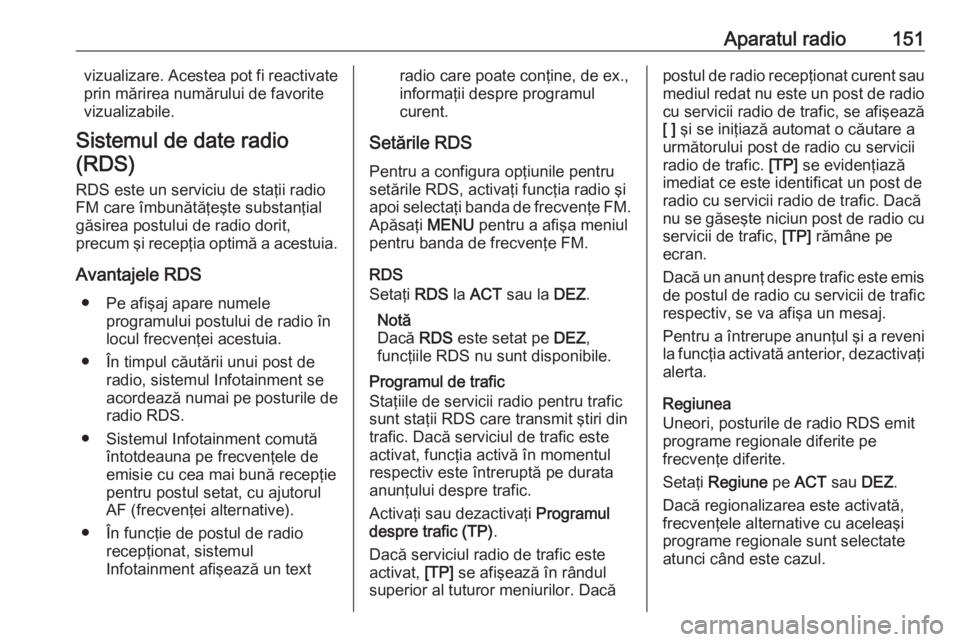
Aparatul radio151vizualizare. Acestea pot fi reactivate
prin mărirea numărului de favorite
vizualizabile.
Sistemul de date radio (RDS)
RDS este un serviciu de staţii radio
FM care îmbunătăţeşte substanţial
găsirea postului de radio dorit,
precum şi recepţia optimă a acestuia.
Avantajele RDS ● Pe afişaj apare numele programului postului de radio în
locul frecvenţei acestuia.
● În timpul căutării unui post de radio, sistemul Infotainment se
acordează numai pe posturile de
radio RDS.
● Sistemul Infotainment comută întotdeauna pe frecvenţele de
emisie cu cea mai bună recepţie
pentru postul setat, cu ajutorul
AF (frecvenţei alternative).
● În funcţie de postul de radio recepţionat, sistemul
Infotainment afişează un textradio care poate conţine, de ex., informaţii despre programul
curent.
Setările RDS Pentru a configura opţiunile pentru
setările RDS, activaţi funcţia radio şi
apoi selectaţi banda de frecvenţe FM.
Apăsaţi MENU pentru a afişa meniul
pentru banda de frecvenţe FM.
RDS
Setaţi RDS la ACT sau la DEZ.
Notă
Dacă RDS este setat pe DEZ,
funcţiile RDS nu sunt disponibile.
Programul de trafic
Staţiile de servicii radio pentru trafic
sunt staţii RDS care transmit ştiri din
trafic. Dacă serviciul de trafic este
activat, funcţia activă în momentul
respectiv este întreruptă pe durata
anunţului despre trafic.
Activaţi sau dezactivaţi Programul
despre trafic (TP) .
Dacă serviciul radio de trafic este activat, [TP] se afişează în rândul
superior al tuturor meniurilor. Dacăpostul de radio recepţionat curent sau mediul redat nu este un post de radio cu servicii radio de trafic, se afişează
[ ] şi se iniţiază automat o căutare a
următorului post de radio cu servicii
radio de trafic. [TP] se evidenţiază
imediat ce este identificat un post de
radio cu servicii radio de trafic. Dacă
nu se găseşte niciun post de radio cu servicii de trafic, [TP] rămâne pe
ecran.
Dacă un anunţ despre trafic este emis
de postul de radio cu servicii de trafic respectiv, se va afişa un mesaj.
Pentru a întrerupe anunţul şi a reveni la funcţia activată anterior, dezactivaţi
alerta.
Regiunea
Uneori, posturile de radio RDS emit
programe regionale diferite pe
frecvenţe diferite.
Setaţi Regiune pe ACT sau DEZ.
Dacă regionalizarea este activată,
frecvenţele alternative cu aceleaşi
programe regionale sunt selectate
atunci când este cazul.